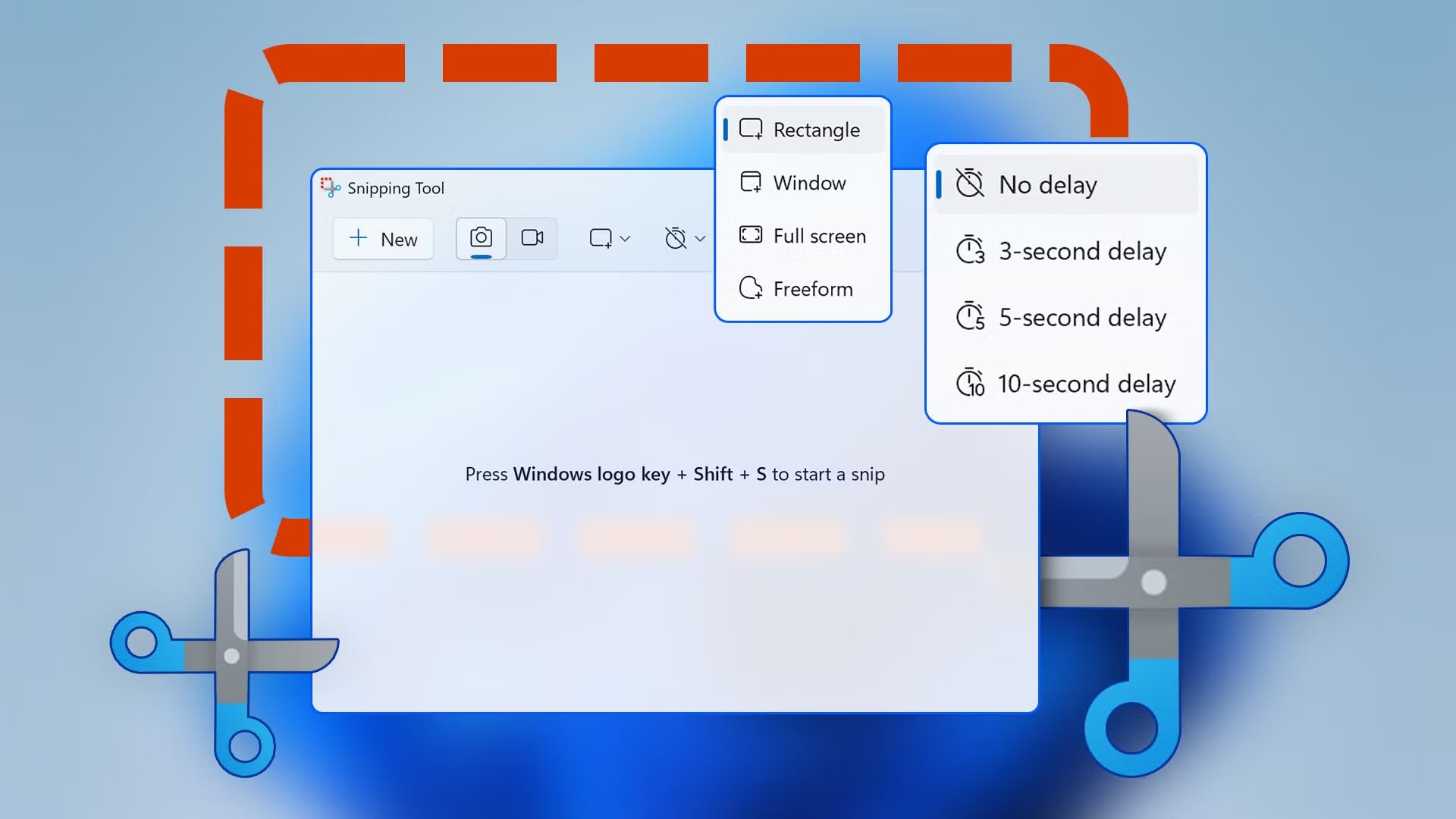- Công cụ Snipping Tool trong Windows 11 bổ sung tính năng hỗ trợ ghi âm và tính năng AI để trích xuất và ẩn văn bản.
- Khả năng tương thích và định dạng: đầu ra thông thường là MP4 và các tùy chọn phụ thuộc vào phiên bản; hãy kiểm tra bản dựng của bạn.
- Hạn chế của Snipping Tool: không có chú thích hoặc trình chỉnh sửa tích hợp; để có nhiều tính năng hơn, hãy sử dụng các lựa chọn thay thế.
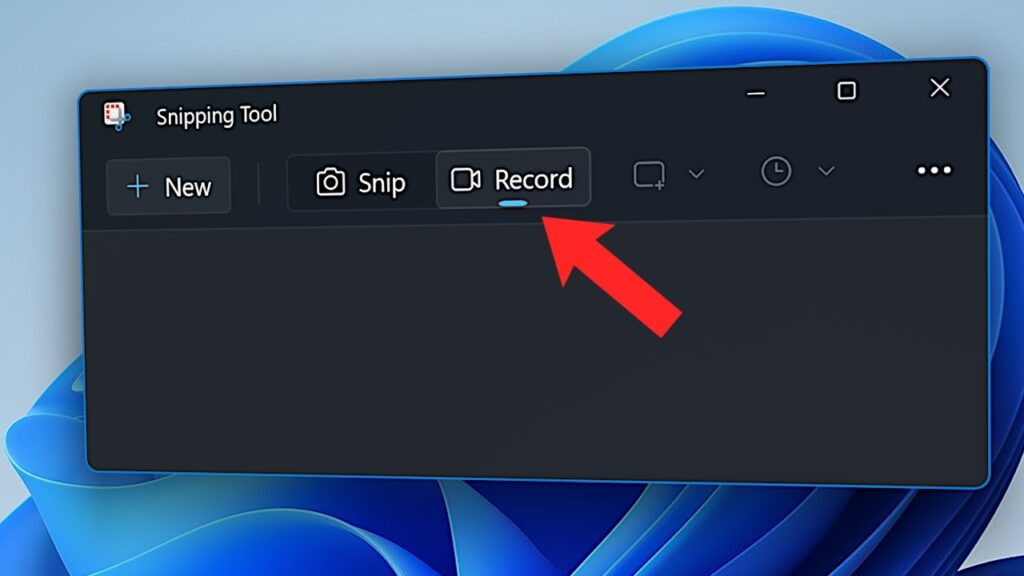
Việc ghi lại những gì diễn ra trên màn hình đã trở nên phổ biến, dù là để minh họa một quy trình, ghi lại một lớp học trực tuyến hay trình diễn một trò chơi hoành tráng. Trong Windows, công cụ nổi bật nhất chính là Công cụ Cắt, hay còn gọi là Công cụ Snipping Tool hiện bổ sung tính năng ghi màn hình và hỗ trợ AI để trích xuất và ẩn văn bản.
Nếu bạn đang thắc mắc làm thế nào để ghi lại màn hình bằng Snipping Tool và những gì bạn có thể làm mà không cần cài đặt bất kỳ thứ gì, thì đây là cách thực hiện. hướng dẫn đầy đủTrong bài viết này, chúng tôi sẽ giải thích cách sử dụng Snipping Tool để quay video, bạn sẽ thấy những hạn chế của nó tùy thuộc vào phiên bản Windows, phím tắt, thủ thuật hữu ích và những điều cần biết.
Snipping Tool là gì và nó có những tính năng mới nào?
vết cắt Đây là tiện ích tích hợp sẵn của Windows dùng để chụp ảnh màn hình, trong các phiên bản gần đây, tiện ích này còn bổ sung tính năng ghi màn hình và thao tác văn bản dựa trên AI. Các hành động này cho phép bạn trích xuất văn bản từ hình ảnh và áp dụng các hiệu ứng để ẩn dữ liệu nhạy cảm trong chế độ xem sau khi chụp.Tính năng này lý tưởng để sao chép các đoạn trích bài viết, thông tin từ cuộc gọi video hoặc bất kỳ nội dung nào và dán trực tiếp vào tài liệu, bài thuyết trình hoặc trình duyệt để tìm kiếm.
Để khởi động Snipping Tool ở chế độ cắt tĩnh, bạn có thể sử dụng phím tắt Win + Shift + S. Đối với việc ghi màn hình, Microsoft cho biết có thể bắt đầu bằng tổ hợp phím Win + Shift + R hoặc bằng phím Print Screen trong các phiên bản được hỗ trợ.Ngoài ra, bạn có thể mở ứng dụng từ menu Bắt đầu bằng cách nhập Snipping Tool hoặc tải xuống và cập nhật ứng dụng từ Microsoft Store.
Xin lưu ý các yêu cầu: Microsoft tích hợp chức năng ghi màn hình với Công cụ cắt và tính năng AI trên Windows 11 23H2 trở lên.
Ghi màn hình bằng Snipping Tool: khả năng tương thích, âm thanh và định dạng
Tính năng ghi lại màn hình bằng Snipping Tool đã được triển khai theo từng giai đoạn, do đó bạn sẽ thấy thông tin khác nhau tùy thuộc vào phiên bản và kênh hệ thống của bạn. Trong Windows 11 hiện đại, công cụ này có thể ghi lại âm thanh hệ thống và micrô trực tiếp từ giao diện..
Nếu bạn đang ở trên kênh Cửa sổ Insider Hoặc trong các bản dựng gần đây, bạn có thể có nhiều điều khiển âm thanh và cải tiến hơn. Một số nguồn cho biết đầu ra MP4 theo mặc định, trong khi những nguồn khác cũng đề cập đến AVI và MOV trong một số bản dựng thử nghiệm; MP4 là định dạng chuẩn hiện nay.Nếu còn nghi ngờ, hãy chạy một thử nghiệm ngắn và kiểm tra định dạng đầu ra trên máy tính của bạn.
Trong Windows 10, hỗ trợ ghi âm gốc trong Snipping Tool bị hạn chế hơn và có thể không khả dụng nếu không nâng cấp. Nếu phiên bản của bạn không có tab video, hãy cập nhật ứng dụng từ Microsoft Store hoặc cân nhắc các giải pháp thay thế tích hợp như Xbox Game Bar..
Hướng dẫn từng bước ghi lại màn hình bằng Snipping Tool
Sau đây là cách bạn có thể ghi lại màn hình bằng Snipping Tool, được giải thích chi tiết:
- Mở Công cụ cắt từ menu Bắt đầu hoặc sử dụng phím tắt thích hợp và đảm bảo bạn nhìn thấy nút chuyển đổi Video.
- Trên thanh chính, chọn chế độ Máy quay phim.
- Nhấp vào "Mới" để bắt đầu chọn khu vực bạn muốn chụp.
- Kéo bằng chuột để xác định vùng ghi âm Hoặc chọn toàn bộ màn hình nếu bạn muốn. Khi đã hài lòng với lựa chọn của mình, bạn sẽ thấy một đoạn đếm ngược ngắn năm giây trước khi quá trình chụp bắt đầu, cho bạn thời gian để chuẩn bị cảnh quay.
- Cấu hình âm thanh nếu phiên bản của bạn cho phép.: Kích hoạt hoặc hủy kích hoạt micrô và âm thanh hệ thống từ thanh điều khiển.
- bắt đầu ghi âm Sử dụng nút tương ứng và các nút điều khiển để tạm dừng hoặc dừng hẳn khi bạn hoàn tất. Khi hoàn tất, bản xem trước sẽ mở ra, nơi bạn có thể phát lại bản ghi âm, lưu bằng biểu tượng đĩa mềm hoặc sao chép để dán vào ứng dụng khác.
Tệp tin này thường được lưu ở định dạng MP4. và tùy thuộc vào cài đặt của bạn, trong thư mục bạn chọn hoặc ở vị trí video mặc định.
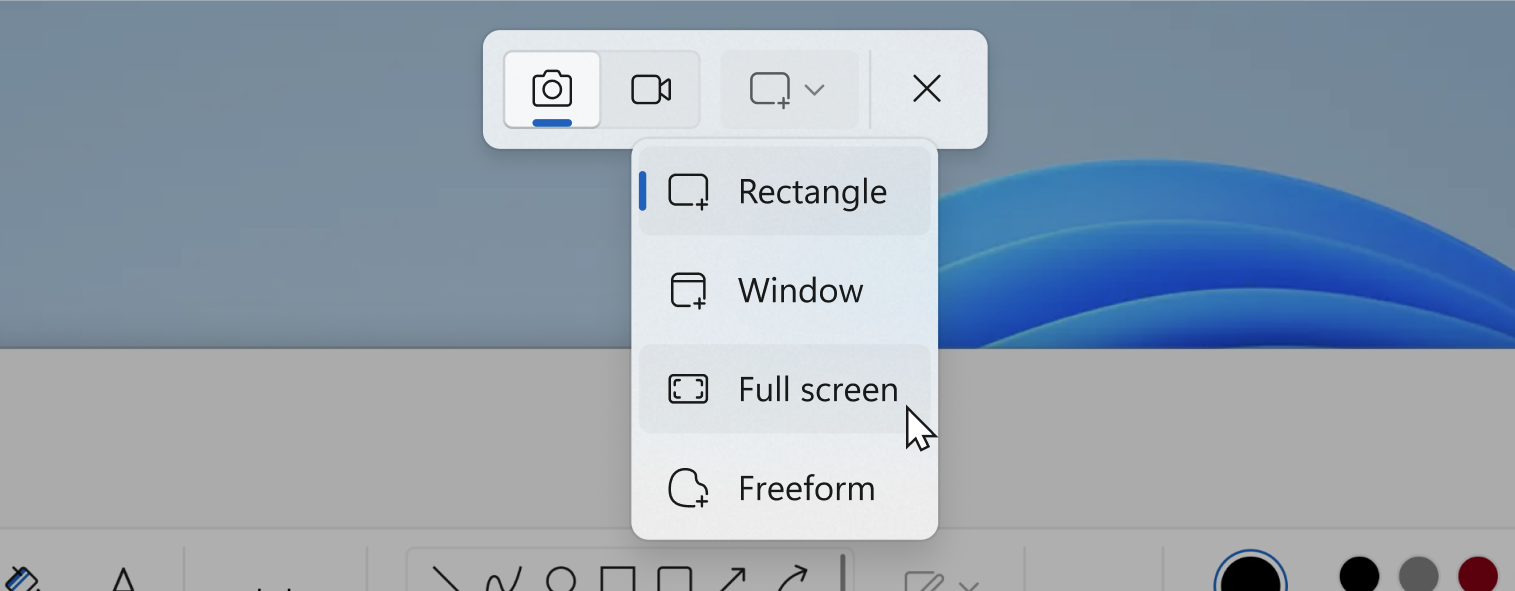
Những hạn chế và khác biệt theo phiên bản
Khi ghi lại màn hình bằng Snipping Tool, bạn cần lưu ý một số điều sau:
- Audio: Các phiên bản trước đây cho biết Snipping Tool không ghi lại âm thanh, nhưng trong phiên bản cập nhật của Windows 11, nó có ghi lại âm thanh từ micrô và âm thanh hệ thống. Hãy kiểm tra phiên bản Windows của bạn và ứng dụng để xem chính xác những tùy chọn nào khả dụng.
- Ghi chú và webcamSnipping Tool không có công cụ vẽ video thời gian thực hoặc lớp phủ webcam hình trong hình. Để làm được điều đó, tốt hơn hết bạn nên sử dụng các giải pháp thay thế có chú thích và hình trong hình.
- Phiên bảnNó không tích hợp sẵn trình chỉnh sửa video; nếu bạn cần cắt cảnh im lặng, ghép clip hoặc loại bỏ tiếng ồn, bạn sẽ phải chỉnh sửa bằng một ứng dụng khác. Quy trình làm việc này hoạt động tốt nếu đoạn phim ngắn và không có lỗi, nhưng lại không phù hợp với những sản phẩm phức tạp hơn.
- Định dạngMP4 là định dạng đầu ra mặc định phổ biến nhất, mặc dù AVI và MOV đã được đề cập trong một số bản dựng trên các kênh thử nghiệm. Hãy thử kiểm tra để xác nhận định dạng chứa trong môi trường của bạn.
- Khả năng tương thíchTrải nghiệm đầy đủ có sẵn trên Windows 11 23H2 trở lên; trên Windows 10, tính năng ghi hình có thể chỉ hoạt động một phần hoặc không hoạt động tùy thuộc vào bản dựng. Nếu bạn không thấy chế độ video, hãy cập nhật từ Microsoft Store hoặc sử dụng công cụ khác.
Chức năng AI: trích xuất và viết văn bản
Ngoài chức năng ghi hình, Snipping Tool còn tích hợp tính năng Text Actions trên màn hình sau khi chụp ảnh tĩnh. Bạn có thể phát hiện văn bản trong hình ảnh để sao chép và dán vào Word, PowerPoint hoặc ứng dụng khác, đồng thời ẩn thông tin nhạy cảm bằng cách chỉnh sửa..
Chức năng này hữu ích để ghi lại các quy trình, chia sẻ ghi chú từ cuộc gọi video hoặc chuẩn bị tài liệu lớp học mà không tiết lộ dữ liệu cá nhân. Nếu bạn làm công việc hỗ trợ hoặc đào tạo, tính năng này sẽ giúp bạn tiết kiệm rất nhiều thời gian bằng cách nhanh chóng chuyển đổi ảnh chụp màn hình thành văn bản có thể chỉnh sửa..
Câu hỏi thường gặp
- Độ phân giải nào được khuyến nghị? 1080p là chuẩn tốt cho hầu hết các bản ghi; nếu thiết bị của bạn cho phép và nội dung yêu cầu, hãy nâng cấp lên 1440p hoặc 4K. Lưu ý rằng độ phân giải và tốc độ khung hình cao hơn sẽ dẫn đến kích thước tệp lớn hơn.
- Tôi có thể chỉ ghi hình một cửa sổ hay một khu vực cụ thể không? Có, cả Công cụ Cắt và các công cụ khác đều cho phép bạn khoanh vùng một khu vực cụ thể trên màn hình nền hoặc chọn một cửa sổ. Điều này giúp tập trung sự chú ý và bảo vệ thông tin không liên quan đến hướng dẫn.
- 30 hay 60 khung hình/giây? Đối với các video hướng dẫn và video có chuyển động vừa phải, 30 khung hình/giây là đủ; đối với trò chơi điện tử hoặc bản demo có nhiều chuyển động, 60 khung hình/giây mang lại độ mượt mà cao hơn. Hãy cân nhắc sự cân bằng giữa độ mượt mà và kích thước tệp.
- Làm thế nào để chỉnh sửa những gì tôi đã ghi lại? Đoạn clip không có trình chỉnh sửa, nhưng bạn có thể mở đoạn clip trong trình chỉnh sửa đơn giản để cắt và làm sạch âm thanh.
Snipping Tool đã có bước tiến vượt bậc với tính năng quay màn hình và chụp văn bản được hỗ trợ bởi AI, đặc biệt là trên Windows 11 23H2 trở lên, và có thể đáp ứng nhu cầu quay nhanh kèm âm thanh và xem trước. Với các phím tắt phù hợp, quyền truy cập micrô và cài đặt chất lượng tốt, việc quay màn hình trên Windows giờ đây thật dễ dàng.
Biên tập viên chuyên về các vấn đề công nghệ và internet với hơn mười năm kinh nghiệm trong các lĩnh vực truyền thông kỹ thuật số khác nhau. Tôi đã từng làm biên tập viên và người sáng tạo nội dung cho các công ty thương mại điện tử, truyền thông, tiếp thị và quảng cáo trực tuyến. Tôi cũng đã viết trên các trang web kinh tế, tài chính và các lĩnh vực khác. Công việc của tôi cũng là niềm đam mê của tôi. Bây giờ, qua bài viết của tôi trong Tecnobits, Tôi cố gắng khám phá tất cả những tin tức và cơ hội mới mà thế giới công nghệ mang đến cho chúng ta hàng ngày để cải thiện cuộc sống của chúng ta.